Das Samsung Galaxy S10 wird von den meisten Benutzern mittels einem Pin, einem Passwort oder einem Muster gesperrt. Sollten Sie nun vergessen haben, wie der Pin zu Aufhebung der Sperrbildschirm Sicherung lautet, dann haben Sie nun diverse Möglichkeiten zur Verfügung.
Nachfolgend möchten wir Ihnen diese Optionen gerne näher erklären und auch darauf eingehen, inwieweit Ihre Daten dabei verloren gehen.
Denn der Sperrbildschirm ist ein starkes Sicherungstool von Android und soll Ihre Daten schützen.
Variante 1: Android Geräte Manager zum Entsperren nutzen
Voraussetzung für diese Variante ist, dass Ihr Samsung Galaxy S10 mit dem Internet über W-Lan oder den mobilen Daten verbunden ist:
Öffnen Sie bitte auf einem PC, Smartphone oder Tablet die folgende Internetseite:
Sie müssen nun auf dieser Webseite Ihr Google Konto Passwort eingeben, mit welchem auch Ihr Samsung Galaxy S10 synchronisiert ist.
Ihr Smartphone wird nun durch den Android Geräte-Manager lokalisiert. Die Lokalisierung kann eine Weile dauern.
Anschließend wählen Sie bitte auf der oben genannten Webseite "Sperren" aus.
Sie müssen nun ein Passwort festlegen, mit dem der Lockscreen des Smartphones gesperrt werden soll. Übernehmen Sie das neue Passwort. Dieses ist ab sofort auf Ihrem Smartphone aktiv.
Geben Sie anschließend das soeben festgelegte Passwort auf Ihrem Galaxy S10 ein. Sie können dieses nun damit entsperren und anschließend einen neuen Sperrtyp vergeben bzw. das Passwort wieder ändern.
Dies ist die beste und einfachste Methode, da hierbei keine Daten verloren gehen.
Wenn Sie allerdings keine Internetverbindung auf dem Samsung Galaxy S10 aktiviert haben, dann können Sie diese Variante nicht nutzen und müssen auf die weiteren zurückgreifen.
Variante 2: Samsung Smart Switch Backup oder Backup aus der Cloud einspielen
Eine weitere Variante um den Sperrbildschirm wieder öffnen zu können ist es ein Samsung Backup über Smart Switch oder der Cloud einzuspielen.
Das funktioniert aber nur dann, wenn Sie regelmäßig Backups erstellen und zu diesem Zeitpunkt die festgelegte Entsperrmethode wie Pin, Passwort oder Muster kennen.
Nutzen Sie zum Einspielen des Backups einfach die Samsung Smart Switch Software auf dem PC oder Laptop.
Es kann hierbei, je nachdem wie alt das Backup ist, zu Datenverlusten kommen!
Variante 3: Werksreset
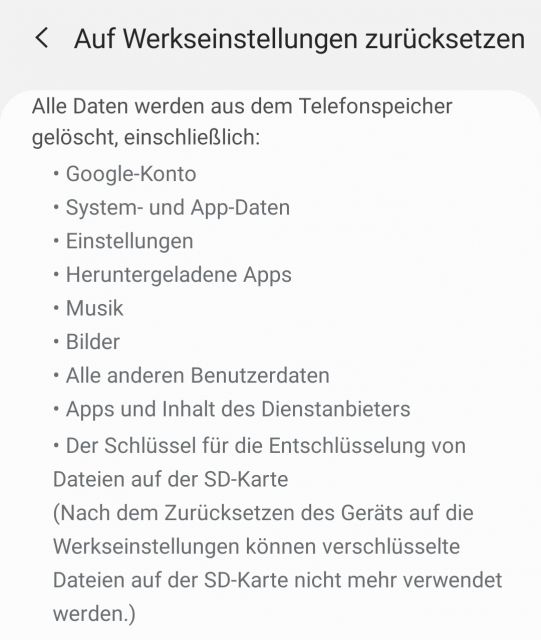
Die letzte Möglichkeit, die sich Ihnen bietet ist es das Smartphone auf Werkseinstellungen zurückzusetzen. Dabei werden alle Daten auf dem Samsung Galaxy S10 gelöscht und man kann das Gerät dann neu einrichten, insbesondere die Sperrmethode des Lockscreens.
Diese Methode sollte als letzte Konsequenz genutzt werden. Geht für den Werksreset wie folgt auf dem Samsung Galaxy S10 vor:
Hier kann man wie bei Variante 2 dann im Anschluss versuchen Backup-Daten aus der Samsung Cloud oder via Smart Switch einzuspielen. Auch diese Methode ist natürlich mit einem Datenverlust verbunden.
Wir hoffen, dass Ihr mit Variante 1 euren Sperrbildschirm entsperren konntet, da diese mit keinem Datenverlust verbunden ist.

 Manuel beschäftigt sich seit mehr als 15 Jahren mit Technik, insbesondere mit Handys, Smartphones und PC-Systemen und teilt seine Leidenschaft hier im Blog mit Anderen. Wenn er jemandem bei einem Technik Problem helfen kann, dann freut er sich besonders darüber.
Manuel beschäftigt sich seit mehr als 15 Jahren mit Technik, insbesondere mit Handys, Smartphones und PC-Systemen und teilt seine Leidenschaft hier im Blog mit Anderen. Wenn er jemandem bei einem Technik Problem helfen kann, dann freut er sich besonders darüber.